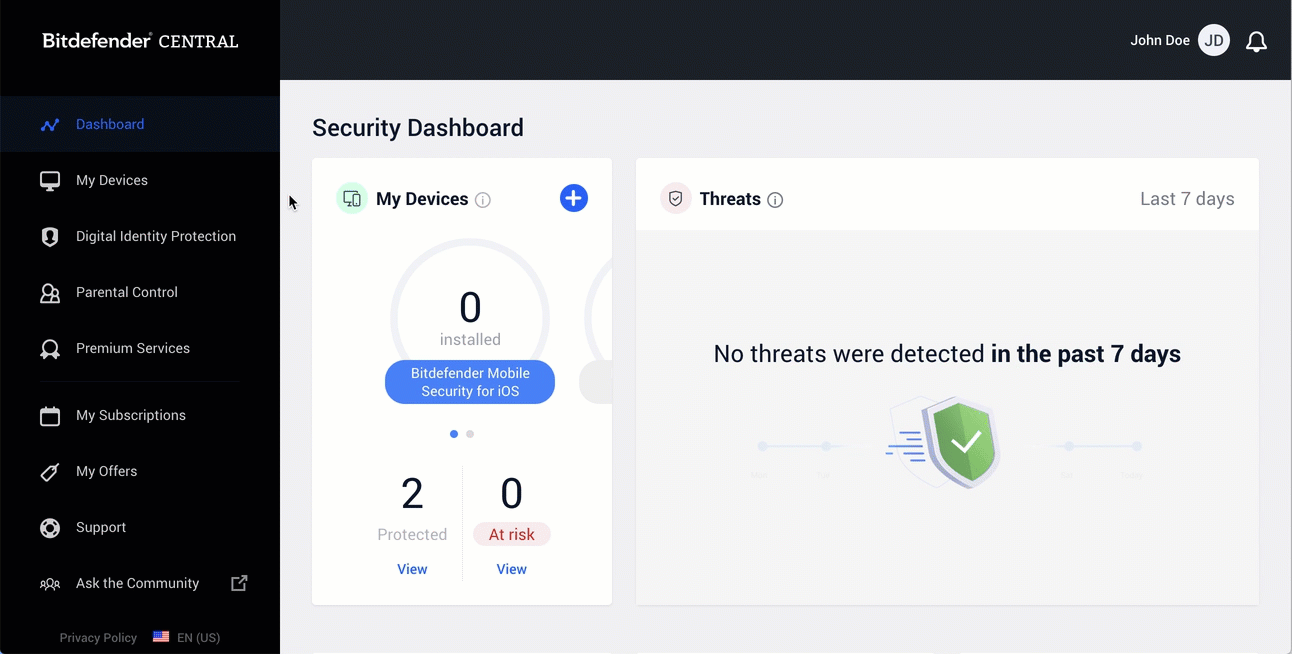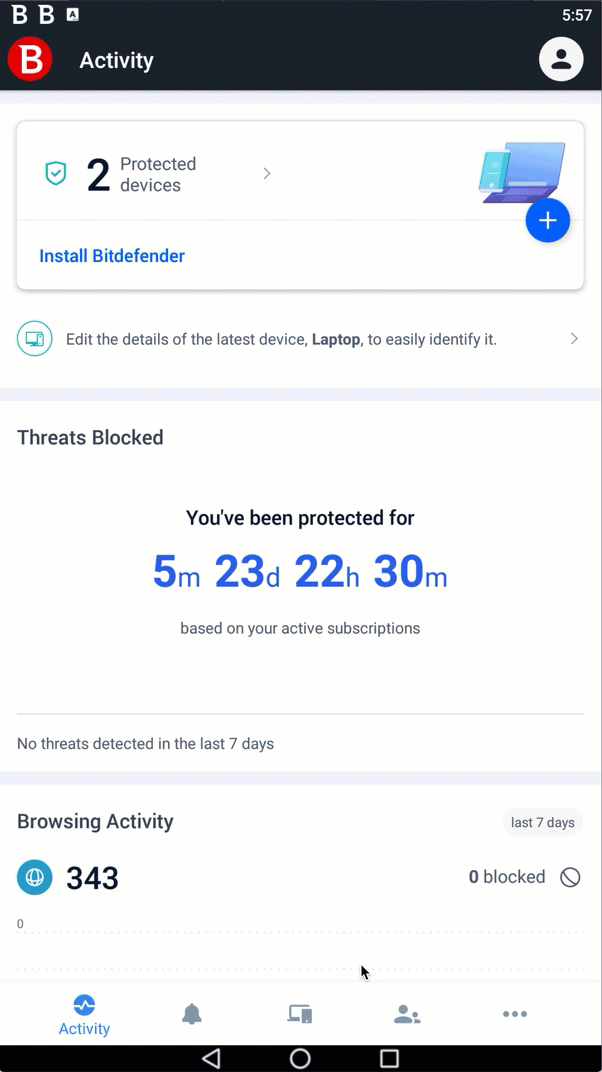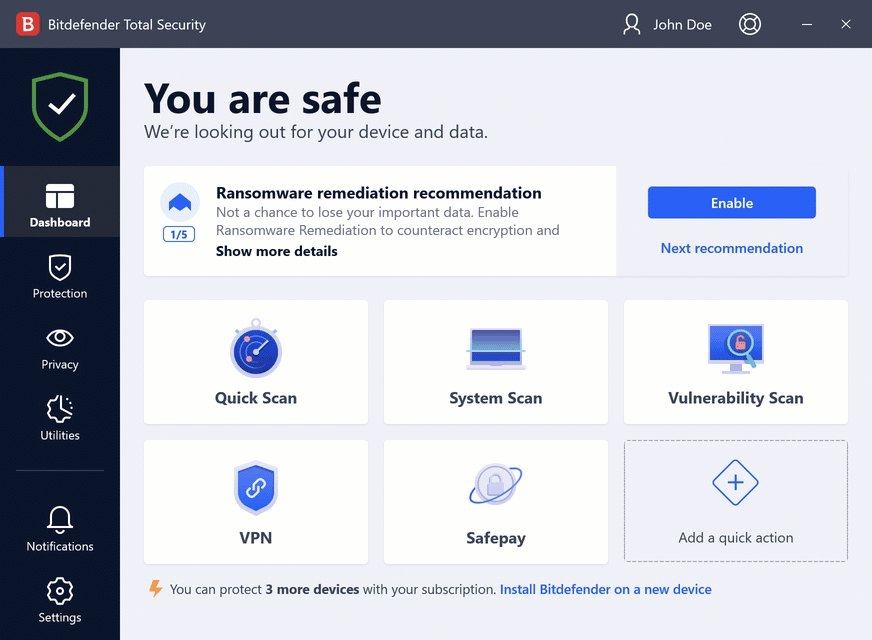在本文中,我們將討論什麼是 Bitdefender Anti-Theft 防盜版、它有哪些功能以及如何在 Windows 筆記本電腦上使用它。如果您對安卓設備上的 Bitdefender Anti-Theft 感興趣,請閲讀 - 如何在安卓上使用 Bitdefender Anti-Theft 。
點擊下面的相應鏈接展開並瞭解更多信息。
什麼是防盜?
筆記本電腦失竊是影響個人和組織的一個主要問題。比丟失硬件本身更嚴重的是,丟失的數據會在經濟和情感上造成重大損失。然而,很少有人會在發生盜竊或丟失時採取適當的措施來保護其重要的個人、業務和財務數據。
Anti-Theft 是 Bitdefender Total Security 的一個模塊, ,為您的 Windows 筆記本電腦或平板電腦提供有效的防丟失和防盜工具,您可以通過 Bitdefender Central 賬户從世界任何地方進行遠程訪問。
防盜系統包括哪些工具?
這些是防盜工具:
- LOCATE :在谷歌地圖上顯示設備的位置。 您要定位的設備必須連接到互聯網 。如果設備連接的是有線局域網,沒有可用的 Wi-Fi,則將根據 IP 地址確定位置,這就大大降低了準確性。
- LOCK :鎖定筆記本電腦,並設置一個字母數字密碼 ,如果 Windows 帳户沒有密碼,可以通過 解鎖。如果忘記密碼,請在 "防盜 "屏幕中再次單擊 鎖定設備 ,然後選擇一個新密碼。 如果丟失設備的 Windows 帳户已經有密碼,請使用管理員帳户密碼來解鎖電腦。
-ERASE :清除筆記本電腦中的所有數據,包括 Windows、操作系統
- SHOW IP: 顯示此設備最後的已知 IP 地址。該選項只有在首次定位設備後才可用 。
防盜有什麼先決條件嗎?
要使用防盜功能,必須滿足以下前提條件:
- 必須在被盜筆記本電腦上安裝 Bitdefender Total Security,並使用中心帳户激活。
- 命令只能從您將筆記本電腦鏈接到的 Bitdefender Central 賬户發送。
- 您要查找的筆記本電腦必須連接到互聯網,才能接收來自 Central 的命令。
特別是定位功能:
- 定位的準確性取決於 Bitdefender 如何確定它。如果您的電腦啓用了 WLAN 功能,並且在其範圍內有無線網絡,那麼確定的位置將在幾十米之內。
- 如果筆記本電腦連接的是有線局域網或 3G/4G 調制解調器,且沒有基於 Wi-Fi 的定位功能,則會根據 IP 地址來確定位置,這就大大降低了準確性。基本上,基於 IP 地址的定位只能顯示 ISP 提供的信息--大多數情況下是國家,有時是城市或地區。
- 你也可能會在地圖上看到 "無法定位設備 "的信息,因為如果定位僅基於你試圖查找的設備的 IP 地址,那麼定位就不準確。
如何訪問防盜工具?
訪問防盜工具有三種方法:
選項 1 -從任何可以上網的設備
- 打開網頁瀏覽器,訪問 https://central.bitdefender.com
- 使用您的電子郵件地址和密碼登錄您的 Bitdefender Central 帳户
- 選擇側邊欄中的 "我的設備 "面板
- 從設備列表中單擊您被盜筆記本電腦的名稱
- 訪問 Anti-Theft 選項,然後選擇要使用的工具:定位設備、鎖定設備或擦除設備。
選項 2 -從中央應用程序
- 打開智能手機上的 Bitdefender Central 應用程序。如果沒有此應用程序,可以從 App Store 或 Google Play 安裝。
- 從 Central 應用程序登錄您的 Bitdefender Central 帳户
- 點擊應用程序底部的 "設備
- 從設備列表中點擊 被盜筆記本電腦的名稱
- 在 "操作 "列表中選擇 "防盜
- 選擇要使用的工具。
選項 3 -從 Bitdefender Total Security
- 打開安裝在 Windows 計算機上的 Bitdefender Total Security
- 單擊 Bitdefender 界面左側的實用工具
- 單擊防盜面板上的 GO TO CENTRAL(轉到中央
- 在默認互聯網瀏覽器中打開 Bitdefender Central 頁面。如果出現提示,請登錄。
- 從頁面上列出的設備中點擊被盜筆記本電腦的名稱
- 選擇 Anti-Theft 選項,然後選擇要使用的工具
重要!
請記住,一旦您使用Erase device ,它將 清除丟失筆記本電腦中的所有內容。 所有防盜工具都將停止工作,因為不會留下任何操作系統。 此操作是不可逆的 。請確保只有在確定筆記本電腦已被盜且無法找回的情況下使用。